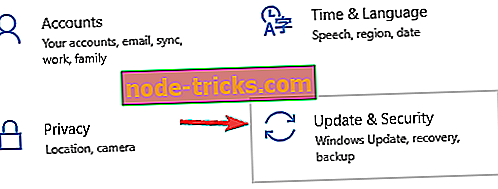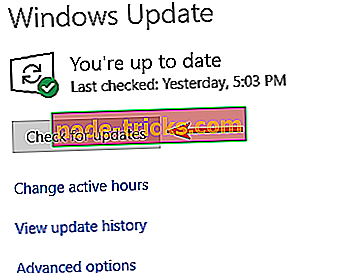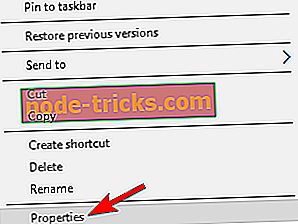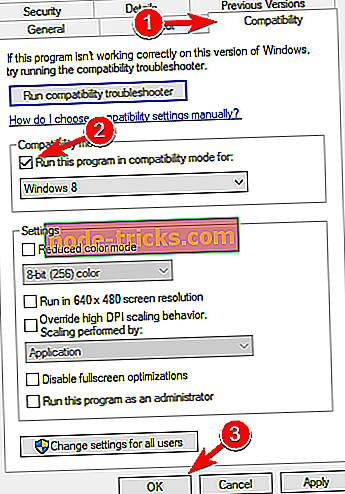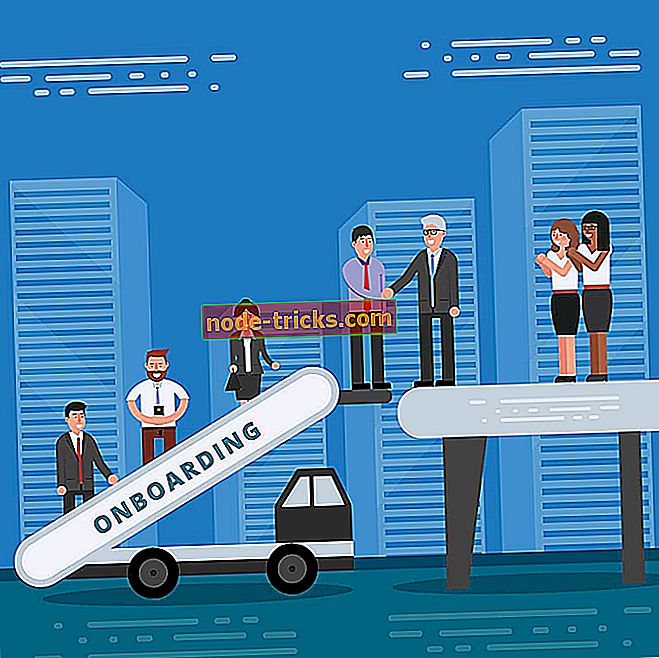Cum să remediem problemele comune ale lui Bayonetta
Bayonetta este un joc de acțiune care urmărește povestea ultimului supraviețuitor al unui clan vechi de vrăjitoare care păstrează un echilibru între lumină, întuneric și haos. Titlul principal, Bayonetta, este astfel reînviat după cinci secole pentru a continua această luptă. Având doar o singură idee despre trecutul ei, ea se străduiește să afle cine este cu adevărat, în fața unor hoarde de dușmani și dușmani uriași.
Jucătorii Bayonetta se vor confrunta, de asemenea, cu diverse probleme tehnice. Ei declară că jocul este uneori afectat de o serie de bug-uri care limitează experiența jocurilor. În acest articol, vă vom arăta cum să remediați bug-urile comune Bayonetta.
Fix: probleme frecvente Bayonetta
Bayonetta este un joc minunat, dar mulți utilizatori de PC-uri au raportat diverse probleme. Referindu-se la problemele Bayonetta, aici sunt câteva probleme comune pe care utilizatorii le-au raportat:
- Bayonetta PC black screen - Aceasta este o problemă obișnuită cu multe jocuri și poate fi cauzată de driverele dvs. grafice, deci asigurați-vă că le actualizați la ultima versiune.
- Bayonetta agitat, stuttering PC - Mulți utilizatori au raportat stuttering în Bayonetta. Acest lucru poate fi cauzat de setările dvs., deci încercați să modificați rezoluția sau să dezactivați Vsync.
- Performanță Bayonetta, probleme de sunet - Potrivit utilizatorilor, mulți au întâmpinat probleme de performanță. Acest lucru poate fi cauzat de driverele plăcii grafice, deci încercați să treceți la un driver mai vechi și verificați dacă acest lucru vă ajută.
- Ecran alb Bayonetta - Mulți utilizatori au raportat un ecran alb în Bayonetta. Aceasta nu este o problemă serioasă și o puteți rezolva prin rularea jocului în modul Compatibilitate.
Soluția 1 - Dezactivați Vsync și rulați jocul în fereastra Borderless
Vsync este o funcție utilă care vă permite să sincronizați FPS-ul cu rata de reîmprospătare a monitorului. Această caracteristică este excelentă dacă doriți să vă asigurați că sesiunile de joc sunt netede și fără ruperea ecranului.
Cu toate acestea, mulți utilizatori au raportat că Vsync a cauzat de fapt scăderea FPS în Bayonetta. Pentru a remedia această problemă, dezactivați complet Vsync. În plus față de dezactivarea Vsync, utilizatorii sugerează să ruleze jocul în modul Windowless Borderless, deci ar fi bine să încercați și acest lucru.
După efectuarea acestor modificări, problema ar trebui rezolvată complet.
Soluția 2 - Rulați jocul în modul offline

Potrivit utilizatorilor, uneori funcționarea jocului în modul Offline poate îmbunătăți FPS. Dacă observați căderi sau stuttering cu FPS, asigurați-vă că mergeți în Offline în Steam și încercați să porniți din nou jocul.
După pornirea jocului în modul Offline, verificați dacă problema persistă.
Soluția 3 - Utilizați rezoluții cu un raport de aspect de 16: 9
Dacă aveți probleme cu FPS în Bayonetta, este posibil să rezolvați problema prin trecerea la o altă rezoluție. Mulți utilizatori au raportat că trecerea la o rezoluție a raportului de aspect 16: 9 a rezolvat problema pentru ei, așa că asigurați-vă că încercați asta.
După trecerea la o rezoluție de 16: 9, verificați dacă problema persistă.
Pentru o experiență mai bună în joc, vă recomandăm să descărcați gratuit Game Fire . Acesta va ajuta cu diverse probleme legate de jocuri, cum ar fi înghețarea, accidentele, scăderea FPS, decalajul și PC-ul lent.
Soluția 4 - Actualizați-vă sistemul
Dacă doriți să vă asigurați că Bayonetta rulează fără probleme pe PC, este recomandat să vă mențineți sistemul actualizat. Anumite probleme și probleme pot apărea dacă sistemul dvs. nu este actualizat și, în cea mai mare parte, puteți rezolva aceste probleme prin actualizarea sistemului.
Windows 10 instalează automat actualizările care lipsesc, dar puteți verifica și actualizările făcând următoarele:
- Apăsați tasta Windows + I pentru a deschide aplicația Setări .
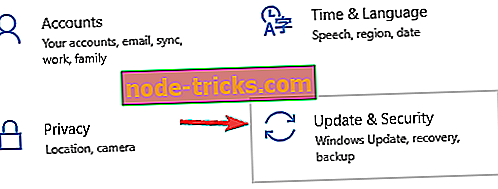
- Accesați secțiunea Update & Security .
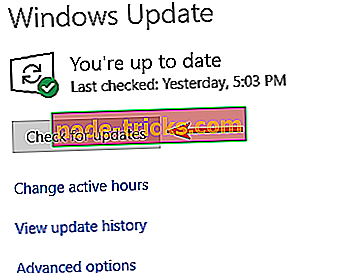
- Faceți clic pe butonul Verificați pentru actualizări .
Odată ce sistemul dvs. este actualizat, verificați dacă problema persistă.
Soluția 5 - Verificați driverele plăcii grafice

Potrivit utilizatorilor, puteți rezolva diferite probleme Bayonetta pur și simplu prin verificarea driver-ele dvs. de placă grafică. Mai mulți utilizatori susțin că cele mai recente drivere Nvidia ar putea să nu funcționeze corect cu Bayonetta, deci este posibil să doriți să le dezinstalați și să instalați drivere mai vechi.
Pentru a face acest lucru, trebuie doar să urmați acești pași:
- Utilizați Display Uninstaller pentru a elimina driverul placii grafice.
- Odată ce faceți acest lucru, vizitați site-ul producătorului plăcii grafice și descărcați driverul care are cel puțin două luni.
- După descărcarea driverului, instalați-l.
După instalarea unui driver mai vechi, verificați dacă problema a fost rezolvată.
Soluția 6 - Cronometrul cu evenimente de precizie ridicată din BIOS-ul PC-ului
Potrivit utilizatorilor, uneori anumite setări în BIOS pot provoca probleme cu Bayonetta. Pentru a remedia problema, este recomandat să dezactivați cronometrul Eveniment de înaltă precizie în BIOS. Acest lucru este relativ simplu de făcut, și o puteți face urmând acești pași:
- În timp ce boot-ul PC-ului, mențineți apăsat butonul Del of F2 de pe tastatură pentru a intra în BIOS.
- Acum căutați opțiunea High Precision Event Timer și dezactivați-o.
- Odată ce dezactivați această funcție, salvați modificările și reporniți PC-ul.
După aceasta, verificați dacă problema este rezolvată. Dacă întâmpinați probleme la introducerea BIOS-ului sau dacă nu puteți găsi această caracteristică, asigurați-vă că verificați manualul plăcii de bază pentru instrucțiuni detaliate.
Soluția 7 - Dezactivați suprapunerea HDR și cea cu aburi
Potrivit utilizatorilor, uneori caracteristici precum HDR pot interfera cu Bayonetta și pot determina căderi de FPS. Pentru a rezolva problema, găsiți și dezactivați caracteristica HDR, iar problemele trebuie rezolvate.
În plus față de HDR, utilizatorii sugerează să dezactivați caracteristica de suprapunere cu Steam, prin urmare, asigurați-vă că ați încercat și asta.
Soluția 8 - Instalați fișierele vcredist și asigurați-vă că jocul este instalat pe partiția dvs. de sistem
La fel ca multe alte jocuri, Bayonetta necesită redistribuibile Visual C ++ pentru a rula. Dacă aceste componente lipsesc, s-ar putea să rezolvați problema pur și simplu instalându-le manual. Pentru a face acest lucru, du-te în directorul de instalare Bayonetta și căutați un director vcredist .
Odată ce deschideți acest dosar, asigurați-vă că instalați toate fișierele disponibile. Odată ce componentele necesare sunt instalate, încercați să rulați din nou jocul.
Mai mulți utilizatori au raportat că au rezolvat problema introducând jocul pe unitatea de sistem, deci asigurați-vă că ați încercat și asta.
Soluția 9 - Utilizați o rezoluție specifică
Mulți utilizatori au raportat cutscene duplicat și imagine în imagine în Bayonetta. Aceasta poate fi o problemă enervantă și este de obicei cauzată de rezoluția dvs. Această problemă poate apărea când utilizați rezoluția raportului de aspect 16: 9 și pentru a rezolva problema, trebuie doar să modificați rezoluția la 1920 × 1080 sau 3840 × 2160.
Soluția 10 - Rulați jocul în modul Compatibilitate
Mulți utilizatori au raportat un voal alb în timp ce utilizau un mod Full-screen. Pentru a rezolva această problemă, trebuie doar să rulați jocul în modul Compatibilitate. Pentru a executa modul Bayonetta în modul Compatibilitate, procedați în felul următor:
- Accesați directorul de instalare al lui Bayonetta, localizați fișierul .exe, dați clic dreapta pe el și alegeți Proprietăți din meniu.
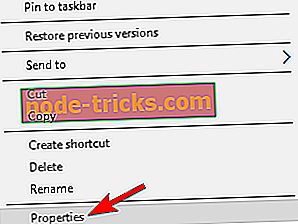
- Acum mergeți la fila Compatibilitate și verificați Run acest program în modul de compatibilitate pentru. Selectați Windows 7 din meniu și faceți clic pe Aplicare și OK pentru a salva modificările.
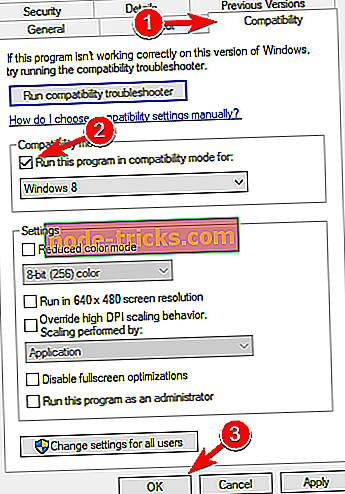
După aceasta, încercați să începeți jocul și verificați dacă problema a fost rezolvată.
Soluția 11 - Editați fișierul .exe cu editorul Hex
Pentru a activa suportul pentru raportul de aspect 21: 9, trebuie să utilizați un editor Hex și să editați fișierul .exe. Mai exact, înlocuiți 39 8E E3 3F cu 55 55 15 40 salvați fișierul și lansați din nou jocul.
Soluția 12 - Utilizați x360ce
Dacă doriți să utilizați controlerul Xbox 360, în timp ce jucați Bayonetta, trebuie doar să faceți următoarele:
- Mergeți la GitHub și descărcați instrumentul x360ce pentru jocuri pe 32 de biți
- Extras x360ce.zip în același director ca Bayonetta.exe. Fișierul ar trebui să fie localizat la această adresă: C: \ Program Files (x86) \ Steam \ steamapps \ common \ Bayonetta
- Rulați x360ce.exe> creați xinput1_3.dll> configurați-l
- Executați Bayonetta.exe sau de la Steam. Gamepad-ul / controlerul dvs. ar trebui să funcționeze acum.
Soluția 13 - Utilizați înapoi + RB pe controlerul dvs.
Deși acest lucru nu este o problemă per se, mulți jucători se enervează prin a întrerupe jocul și apoi merg la Opțiuni pentru a sări peste cutscenele. Pe un controler Xbox, puteți utiliza pur și simplu combinația spate + RB pentru a sări peste rapid cutscenele.
Sperăm că soluțiile enumerate mai sus au îmbunătățit experiența de joc Bayonetta. Dacă ați întâlnit alte remedii rapide, nu ezitați să listați pașii de depanare din secțiunea de comentarii de mai jos.